AutoCAD2018安装教程(附历代所有版本)
时间:2017-07-15 来源:互联网 浏览量:
Hi,大家好。
今天推送AutoCAD2018安装教程,另外其他版本安装包也一起打包分享给大家,安装方法都类似,里边还有一部分视频教程。CAD软件是干什么的就不介绍了,有需要的取走,不需要的请忽略。(安装包获取方式见文末)
以下操作基于win10 64位系统~
安装教程
①下载打开文件,选择第二个程序双击。
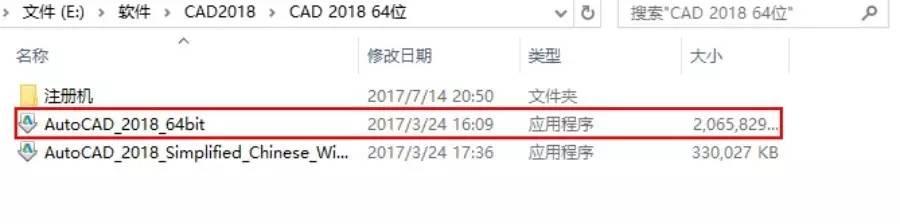
②修改解压目录到非C盘。
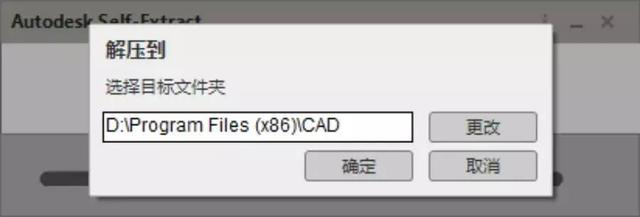
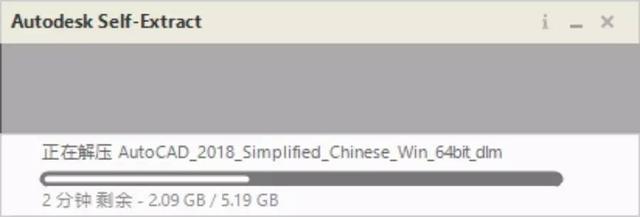
③解压完毕以后点击安装,更改安装路径到非C盘,其他无需更改。
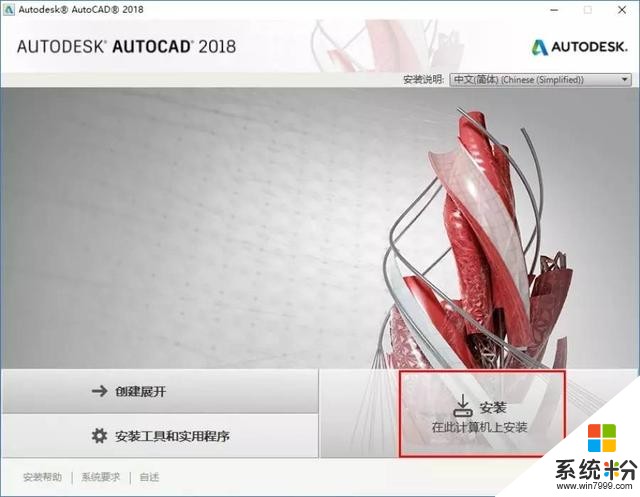
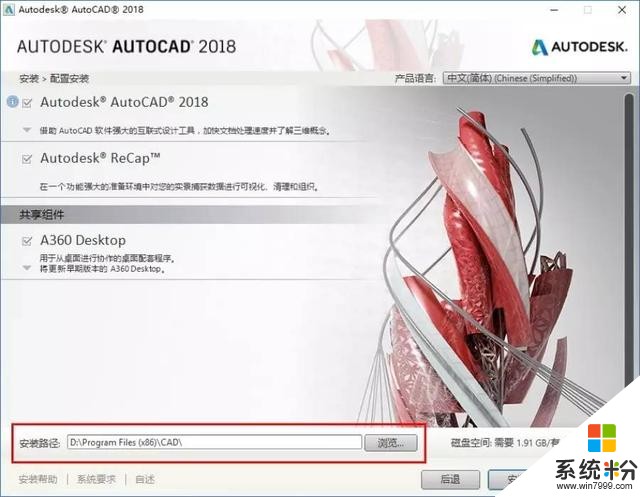
④等待安装完成以后打开软件,会弹出一个框,选择输入序列号。
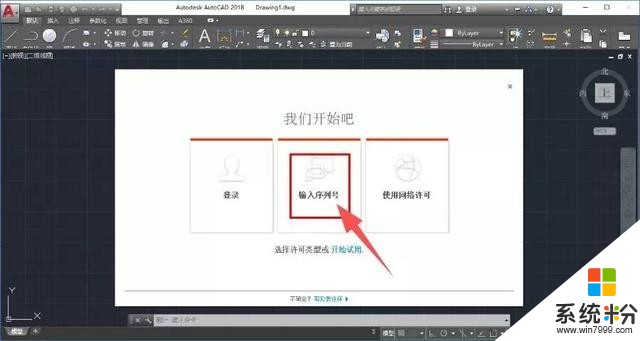
⑤然后输入:
序列号:666-69696969
产品密钥:001J1
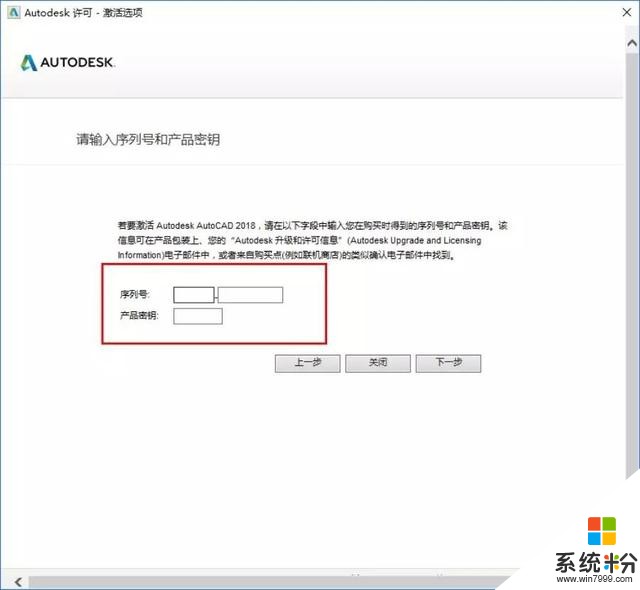
⑥出现下图情况时,关闭软件重新打开。
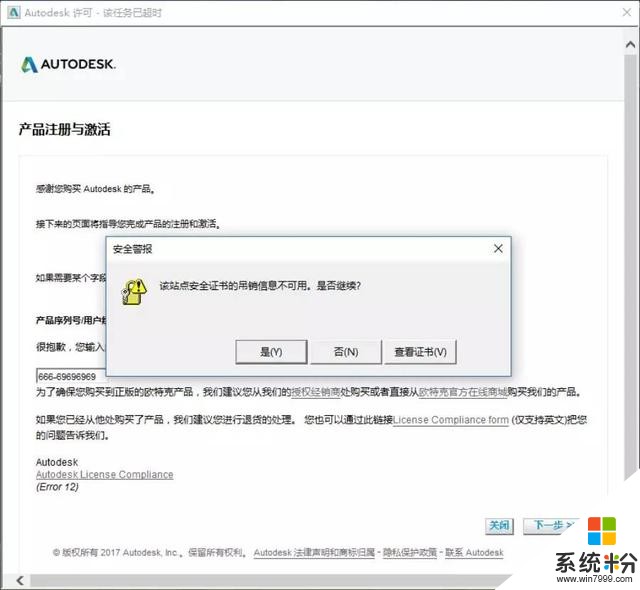
⑦弹出下框时选择激活。
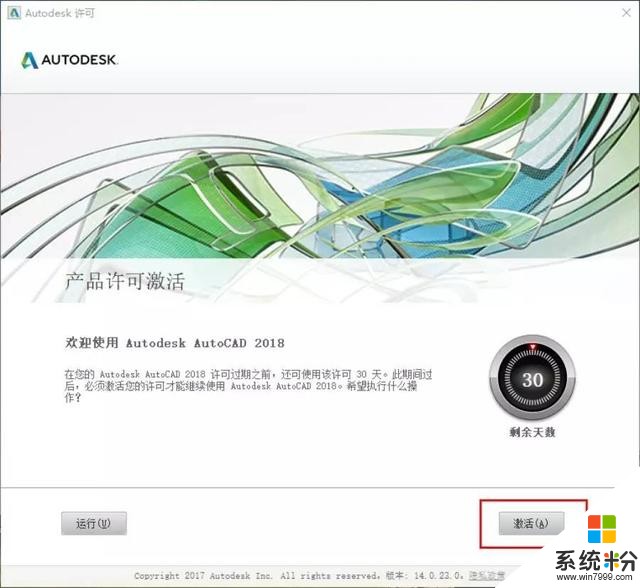
⑧序列号和产品密钥还是输入刚才那个,然后选择“我具有Autodesk提供的激活码”。
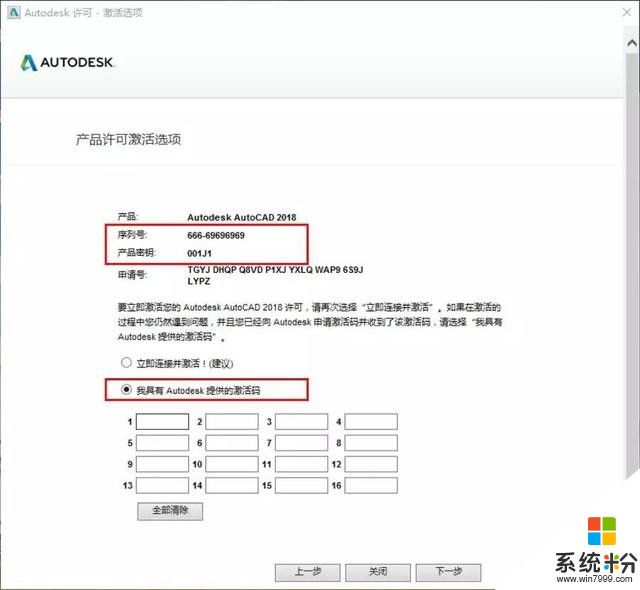
⑨然后右键以管理员身份运行注册机。
⑴将申请号复制粘贴到Request栏
⑵先点击Patch
⑶再点击Generate
⑷然后将Activation栏生成的激活码复制粘贴过去,最后点击下一步即可。
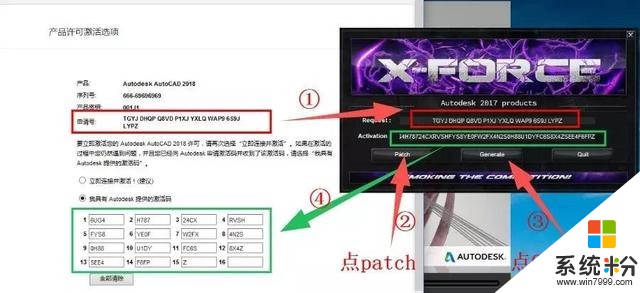
⑩最后弹出下框即表示激活成功。
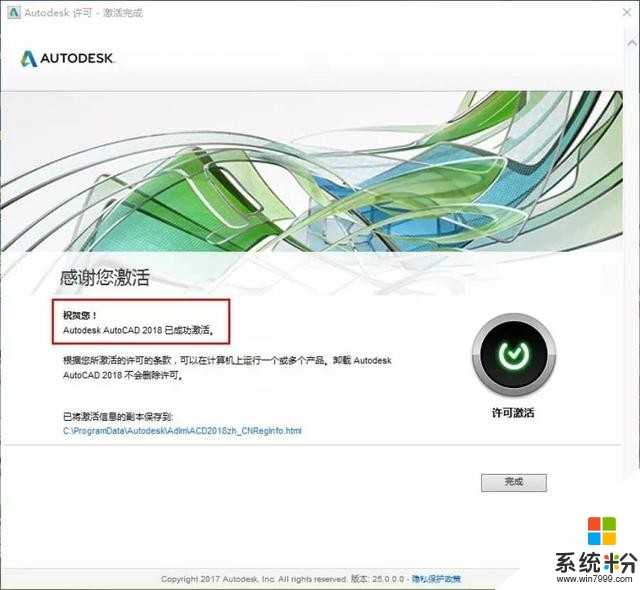
温馨提示:注册机必须以管理员身份运行,然后按照上面操作一步一步来,激活过程中最好断网。每台电脑系统环境不一样,遇到问题先自行百度解决。另外点击上方图片即可查看高清大图~
获取方式:我的头条主页最下方菜单(点头像即可进入主页)
我要分享:
相关资讯
热门手机应用
最新热门游戏
业界资讯推荐
- 1 支付宝助力小微经营者:将为码商报销5亿门诊费
- 2 《刺客信条:起源》在Gamescom 2017发布新的预告片
- 3 魅族已开始预热新机15 Plus:择期对外正式公布
- 4AMD ThreadRipper补齐最后短板:支持NVMe RAID启动
- 5巴克莱报告:高通或失去为iPhone提供5G基带机会
- 6技嘉为Z390主板上全水冷:i9-9900K全核5.2GHz仅仅77℃
- 7比亚迪电动车唐DM正式发布:大屏带动车联网
- 8传三星S9更多参数细节曝光:国行用上骁龙845
- 9Promise为媒体用户推出Pegasus 32系列存储解决方案
- 10AWS发布AI云服务 采用NVIDIA最新Volta芯片
